Details zum Einrichten eines Projekts
Informationen zum Einrichten eines Projekts.
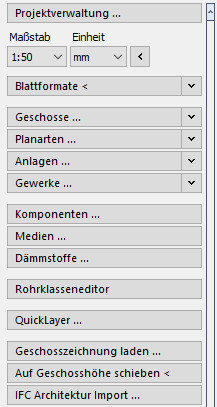
Projektverwaltung ...
Öffnet den Dialog Projektverwaltung, in dem Sie sämtliche Projektdaten bearbeiten und Projektdateien verwalten können.
Maßstab/Einheit
Legt den verwendeten Maßstab und die verwendete Einheit des Projekts fest. Maßstab und Einheiten beeinflussen die Anzeige von Beschriftern und Bemaßungen und die Ausgabe von Daten.
Memo
Öffnet den Dialog Memo, in dem Sie Notizen zu Ihrer Zeichnung festhalten können, z. B. Bearbeitungsvermerke. Das Memo wird mit der aktuellen Zeichnung gespeichert und kann so eingestellt werden, dass es beim Öffnen der Zeichnungsdatei automatisch eingeblendet wird.
Blattformate <
Im Bereich Blattformate können Sie DIN-Formate und freie Formate einstellen und in Ihre Zeichnung einfügen. Die Farben für den Formatrand und andere Linien wie Schneiderand und Faltmarkierungen können frei gewählt werden.
Geschosse ...
Dieser Bereich zeigt die vorhandenen Geschosse an. Über den Button Geschosse ... öffnen Sie den Dialog Geschosstabelle, in dem Sie Ihre Geschosse verwalten.
Planarten ...
Der Bereich Planarten ... zeigt Informationen zu Maßstab, Linienstilen für Achsen, verdeckten Linien, Bemaßungen sowie zu Layerkürzeln für die Planartbezeichnung. Lassen Sie sich vorhandene Planarten anzeigen, steuern Sie gegebenenfalls Layer mit den enthaltenen Layerkürzeln oder öffnen Sie über den Button Planarten ... die Planarten-Tabelle, in der Sie Planarten erfassen, bearbeiten und löschen.
Anlagen ...
Der Bereich Anlagen zeigt eine Übersicht über die erstellten Anlagen. Mit Hilfe von Anlagen können Sie komplexe Zeichnungen weiter untergliedern. Über den Button Anlagen ... öffnen Sie den Dialog Anlagen, in dem Sie Anlagen erfassen, bearbeiten und löschen.
Gewerke ...
Der Bereich Gewerke … zeigt die verfügbaren Gewerke an und ermöglicht das Aktivieren eines Gewerkes. Ein Klick auf den Button Gewerke … öffnet den Dialog Gewerke, in dem Sie eigene Gewerke erstellen können und die Layer-Kürzel, die Zusammenstellung der Befehlsgruppen, die zugehörigen Medien, die lizenzierten Herstellerkataloge und die Symbolleisten zuordnen.
Komponenten ...
Öffnet den Dialog Komponenten …, in dem Sie die vordefinierten Attribute für die zur Verfügung stehenden Komponenten (bspw. die verwendeten Farben und Strichstärken der Layer) ändern können.
Medien ...
Öffnet den Dialog Medientabelle, in dem Sie alle zur Verfügung stehenden Medien, bspw. Gas, Trinkwasser, Abwasser, Zuluft oder Abluft, verwalten und parametrieren. Die Eigenschaften der Medienlayer, wie Layerkürzel, Farbe, Linientyp und Linienstärke und gegebenenfalls ein Wert für die Fase, sind bereits vordefiniert. Alle Einstellungen, die Sie hier vornehmen, werden in der aktuellen Zeichnung gespeichert. Wenn Sie bestimmte Einstellungen dauerhaft ändern möchten, legen Sie eine entsprechende Vorlagedatei an.
Dämmstoffe ...
Öffnet den Dialog Dämmstoffe, in dem Sie Dämmstoffe parametrieren und eigene Dämmstoffe für die Innen- und Außendämmung definieren und anlegen. Alle Einstellungen, die Sie hier vornehmen, werden in der aktuellen Zeichnung gespeichert. Wenn Sie bestimmte Einstellungen dauerhaft ändern möchten, legen Sie eine entsprechende Vorlagedatei an.
Rohrklasseneditor
Öffnet den Material-Editor, indem Sie am häufigsten verwendete Materialien in Sets zusammenstellen können.
Externe Referenzen
Öffnet das Fenster Externe Referenzen. Externe Referenzen sind Zeichnungen oder Bilddateien, die Sie lediglich zur Anzeige in Ihre Zeichnung laden. Sie sind dann sinnvoll einzusetzen, wenn Sie bspw. auf Architektenplänen arbeiten, die sich im Projektfortschritt häufig ändern.
Referenzpunkt
Damit Sie externe Referenzen genau platzieren oder auch mehrere Geschosszeichnungen sauber übereinander legen können, muss in der Zeichnung ein sinnvoller gemeinsamer Referenzpunkt eingestellt werden. Dafür bietet sich ein Punkt an, der schnell wieder zu finden ist und in allen Zeichnungen übereinander liegt, z. B. die Ecke eines Treppenhauses oder Aufzugschachts. Stellen Sie diese Position bei allen Zeichnungen als Referenzpunkt ein. Dieser wird beim Einfügen der Externen Referenz als Einfügepunkt verwendet.
Geschosszeichnung laden ...
Öffnet einen Dialog, in dem Sie eine dwg-Datei (Geschosszeichnung) als externe Referenz in die aktuelle Zeichnung laden können. In der Titelzeile des Dialogs wird das Geschoss angegeben, das im Bereich Konstruktionshöhe ausgewählt ist. Sie können mehrere Geschosszeichnungen übereinander oder nebeneinander einfügen. Wenn die Geschosszeichnungen an den richtigen Höhen eingefügt werden sollen, legen Sie zunächst eine Geschosstabelle an und stellen Sie unter Konstruktionshöhe das gewünschte Geschoss ein.
Auf Geschosshöhe schieben <
Verschiebt ein Objekt in ein anderes Geschoss. Dieser Befehl steht nur für 3D-Zeichnungen zur Verfügung. Haben Sie bspw. die Geschosszeichnungen Ihres Projekts auf einer Ebene nebeneinander eingefügt, können Sie mit diesem Befehl Objekte auf eine gewünschte Höhe in einem anderen Geschoss verschieben. Wenn Sie auch das Layerkürzel für Geschosse im Layerschlüssel verwenden, werden die Geschosskürzel der verschobenen Elemente angepasst. Nach der Auswahl der zu verschiebenden Objekte und der Festlegung der Referenzpunkte wird im Dialog Geschosstabelle die Höhe festgelegt, um die die Objekte verschoben werden sollen.
IFC Architektur Import ...
Öffnet den Dialog IFC Architektur laden, in dem Sie eine IFC-Datei importieren.
QuickLayer
Aktiviert den QuickLayer. Der QuickLayer ist ein dynamischer Werkzeugkasten, in dem sich für jeden Layer in der Zeichnung ein Button befindet.